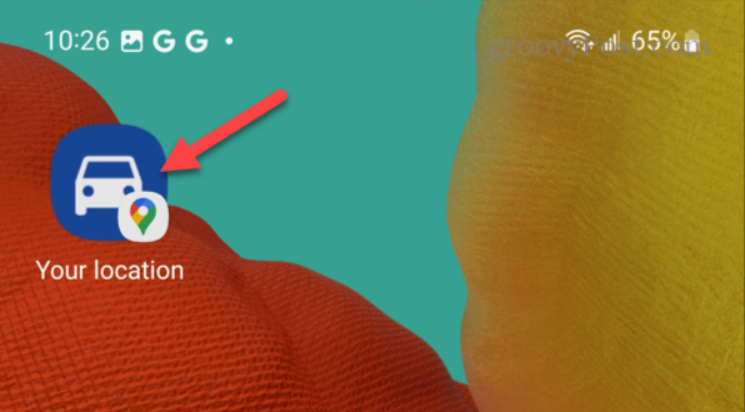Google haritalara rota nasıl kaydedilir, aşağıda ki adımlar ile ilerleme sağlayabilirsiniz.
Belirli bir konuma düzenli olarak seyahat ediyorsanız Google Haritalar’a bir rota kaydetmek isteyebilirsiniz. Sık seyahat ettiğiniz rotaları kaydetmek size zaman kazandıracaktır. Sonuçta, Google Haritalar uygulamasını kullanarak her seferinde varış noktanızı planlamak yerine, daha önce kullanmış olduğunuz bir rotayı çağırmak daha kolaydır.
Size yardımcı olmak için Android, iPhone veya iPad’de Google Haritalar‘ı kullanarak rotayı nasıl kaydedeceğinizi göstereceğiz. Android kullanıcısıysanız daha kolay erişim için rotaları ana ekranınıza da kaydedebilirsiniz.
Google Haritalara Rota Nasıl Kaydedilir?
Google Haritalara Rota Nasıl Kaydedilir? Google Haritalar uygulamasıyla bir sürüş veya toplu taşıma rotasını kaydetmek mümkündür. Sürüş rotası her zaman kaynak konumunuzu gösterir ancak toplu taşıma, başlangıç konumunun daha fazla özelleştirilmesine olanak tanır.
Google Haritalar’a bir rota kaydetmek için:
- Android veya iOS cihazınızda Google Haritalar uygulamasını açın.
- Sağ taraftaki Yol Tarifi simgesine dokunun.
- Yol tarifi almak istediğiniz kaynak ve hedef konumlarınızı ekranın üst kısmındaki alanlara girin.
- Konumları girdikten sonra tercih ettiğiniz seyahat yöntemini seçin (arabayla veya toplu taşıma gibi).
Google Haritalara Rota Nasıl Kaydedilir
- Rotayı sabitlenmiş listenize kaydetmek için ekranın altındaki Sabitle düğmesine dokunun.
Google Haritalara Rota Nasıl Kaydedilir sonuç
- Doğrulama mesajı göründüğünde rotanızı görüntülemek için Yolculuğu görüntüle’ye veya işiniz bittiyse Kapat’a dokunun.
- Kaydedilen rotaları açmak için Google Haritalar uygulamasını açın ve ekranın alt kısmındaki Git’e dokunun.
- Sabitlediğiniz tüm rotalar Git sekmesinde görüntülenecektir; yol tarifi almak için kullanmak istediğiniz rotaya dokunun.
Sabitlenmiş Bir Rotayı Google Haritalardan Kaldırma
Artık belirli bir rotaya ihtiyacınız yoksa, onu sabitlenmiş listenizden kaldırmak kolaydır.
Google Haritalar’da bir rotanın sabitlemesini kaldırmak için:
- Yönlerini görüntülemek için kayıtlı bir rotayı seçin.
- Ekranın altındaki Sabitlendi’ye dokunun.
- Rota, Git düğmesinin altındaki sabitlenmiş listenizden kaldırılacaktır.
Google Haritalar’daki Bir Rotayı Android Ana Ekranına Kaydetme
Google Haritalar, Android telefondaki yerleşik gezgindir ve iOS’ta olmayan birkaç özelliğe daha sahiptir. Bunlardan biri, Android’inizin ana ekranına bir Google Haritalar rotası kaydetmektir.
Bir Google Haritalar rotasını Android ana ekranına kaydetmek için:
- Google Haritalar‘ı açın ve kaydetmek istediğiniz hedefi arayın.
- Yol tarifi ekranında sağ üst köşedeki üç noktalı menü düğmesine dokunun.
- Açılan menüden Ana Ekrana Rota Ekle seçeneğini seçin.
- Ana ekrana ekle mesajı göründüğünde, rotanın kısayolunu otomatik olarak ana ekrana yerleştirmek için Android için Ekle seçeneğine dokunun.
- Ayrıca buna dokunup manuel olarak ana ekranda istediğiniz belirli bir konuma sürükleyebilirsiniz.
- Bir bildirim, rotanın ana ekrana başarıyla eklendiğini bildirecektir.
- Kaydedilen rotayı kullanmak istediğinizde ana ekranınızdan yolculuğun simgesine dokunun.
Google haritalara rota nasıl kaydedilir, makalemiz umarım yararlı olmuştur.